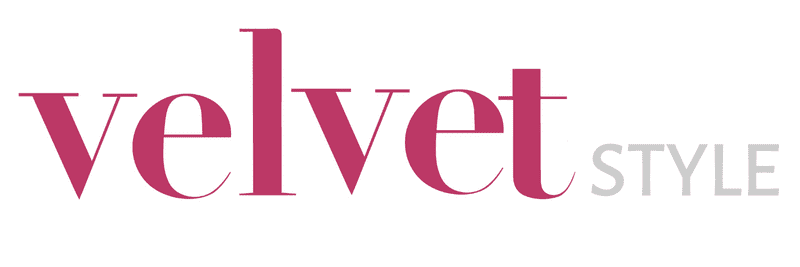A cosa serve la mela dell’iPhone? Tutte le funzioni nascoste dei telefoni Apple che in pochi conoscono e che spesso sono ignorate.
Usiamo i nostri dispositivi tutti i giorni e scopriamo sempre nuove app che ci permettono di svolgere le attività quotidiane più facilmente. Ma spesso, gli iPhone hanno già delle funzioni integrate di cui non si conosce neanche l’esistenza.
Molte delle funzioni più intelligenti dei telefoni Apple, infatti, sono così ben nascoste che anche gli utenti più esperti a volte fanno fatica a trovarle. Non si capisce bene per quale motivo l’azienda scelga di non pubblicizzare alcune caratteristiche degli iPhone, ma resta il fatto che esplorando più a fondo i propri dispositivi si possono scoprire funzioni piuttosto inaspettate.
Una di quelle che poche persone conoscono ma che sempre più utenti stanno scoprendo si nasconde proprio nell’iconico logo di Apple. La mela posta sul retro di tutti i dispositivi, infatti, può essere utilizzata come un vero e proprio tasto.
Pulsanti e funzioni nascoste: come rendere l’iPhone ancora più utile
Tutti gli utenti in possesso di un iPhone 8 o successivo, possono rendere la mela sul retro del dispositivo un pulsante con una funzione chiamata “Back Tap“.

È nascosta nelle impostazioni di accessibilità, ma una volta attivata può trasformare il retro del telefono in un pulsante aggiuntivo molto utile: vi si possono associare azioni come aprire il Centro di Controllo, mettere in muto il telefono o attivare la torcia con un doppio o triplo tocco.
Per attivarla, è necessario andare su “Impostazioni”, poi “Accessibilità”, poi “Tocco”. Qui si può accedere alla sezione “Back Tap” e configurarla a proprio piacimento.
È importante sottolineare che molti utenti abbiano riscontrato difficoltà a usare questa funzione se si utilizza una cover particolarmente spessa. E i trucchi nascosti dell’iPhone, naturalmente, non finiscono qui.
Copiare il testo dalle immagini
Se si ha un iPhone XS, XR o successivo, si può usufruire di una funzione molto utile chiamata Live Text. In poche parole, l’iPhone può riconoscere il testo nelle foto, nelle immagini online o addirittura nei video.
Ciò significa che se si scatta o si scarica una foto con delle parole scritte, queste si possono copiare e incollare in altre app semplicemente tenendo premuto il dito sul testo.

E non solo: si può anche ottenere una copia live di un testo senza nemmeno scattare la foto. Basta puntare semplicemente la fotocamera su un testo e premere il pulsante Live Text. È un trucco che si rivela utile in molte situazione, come ad esempio quando bisogna condividere la password del WiFi.
Anche se funziona meglio con il testo stampato, Live Text funziona anche su testi scritti a mano, sebbene con alcuni errori comprensibili da correggere.
Trasformare la tastiera in un trackpad
La tastiera dell’iPhone è fantastica ma molti utenti, soprattutto chi arriva da dispositivi Android, fanno fatica a correggere gli errori di battitura. Il sistema di scrittura di Apple, infatti, è un po’ particolare e molte persone non riescono a selezionare esattamente la lettera che vogliono modificare.
iPhone offre anche un modo per affinare le modalità di modifica del testo. Basta tenere premuta la barra spaziatrice e la tastiera diventa un trackpad, permettendo all’utente di scorrere il cursore esattamente dove vuole.
Far sì che l’iPhone ascolti e riconosca i suoni
Un’altra funzione di accessibilità che molte persone non conoscono è il Riconoscimento Suoni. L’opzione chiaramente pensata per chi ha problemi di udito, ma è molto utile anche a chi utilizza spesso le cuffie.

Attivando il “Riconoscimento suoni”, se l’iPhone sente qualcosa, come un bambino che piange, il campanello, un cane che abbaia o una sirena, invia una notifica sul telefono dell’utente per ulteriori verifiche. Ovviamente, si possono selezionare i suoni da riconoscere.
E si può anche addestrare il dispositivo a riconoscere allarmi o suoni che non conosce di default. Basta andare su “Impostazioni”, poi “Accessibilità” e infine “Riconoscimento Suoni” per configurarlo.
Riconoscimento delle canzoni
È vero che Shazam è un’applicazione praticamente perfetta, in grado di riconoscere qualsiasi brano, anche nelle situazioni più difficili. Ma anche lo stesso iPhone può riconoscere la musica e consigliare i brani all’utente, senza bisogno di scaricare altre app.
Anzi, è proprio Shazam ad essere integrata direttamente nei sistemi iOS. Il modo più semplice per attivare il riconoscimento delle canzoni è attraverso Siri: basta dire “Ehi Siri, che canzone è questa?“.
Se invece non vuoi usare l’assistente virtuale di Apple, si può aggiungere una scorciatoia Shazam al Centro di Controllo, il menù delle opzioni rapide che appare trascinando dall’angolo in alto a destra dello schermo. Basta andare su “Impostazioni”, poi “Centro di Controllo” e toccare il pulsante Aggiungi accanto a “Riconoscimento Musicale”.
Trasformare l’iPhone in una webcam per il Mac
Le webcam dei vari desktop e laptop Mac di Apple non sono male, ma non possono certo competere con una fotocamera per smartphone.

Apple ha quindi pensato a una funzione dedicata chiamata “Continuity Camera”, che permette di usare l’iPhone come webcam per Mac. È molto più flessibile di una webcam normale, con una qualità migliore e la possibilità di mostrare sia la scrivania che il viso in modalità ultrawide.
Per utilizzare questa funzione è necessario avere iOS 16 e che il tuo Mac sia aggiornato a macOS Ventura.
Eliminare i rumori di sottofondo
Con l’ultima versione del sistema operativo di Apple, iOS 16.4, gli iPhone prodotti negli ultimi cinque anni possono eliminare i rumori di sfondo dal microfono durante le chiamate telefoniche o video, rendendo la comunicazione molto più facile.

Misurare distanze
Se si hanno le versioni Pro o Pro Max dell’iPhone 12, 13 o 14, si dispone anche di uno scanner LiDAR avanzato integrato nel telefono. In sostanza, questa funzione emette un laser e analizza il tempo che l’impulso ci mette per tornare alla sorgente. Così facendo il telefono può misurare distanze e profondità.
Visualizza questo post su Instagram
Con l’app “Misura”, questa funzione permette di misurare le dimensioni di qualsiasi cosa. Basta aprire semplicemente l’app e puntare la fotocamera sul bordo di ciò che si vuole misurare. Toccando l’icona +, si sposta poi la fotocamera all’altra estremità della misurazione e si tocca di nuovo +. La lunghezza sarà mostrata sullo schermo.
Tutte funzioni, quelle elencate, che si aggiungono a quelle note come la funzione che consente di trasferire whatsapp da un telefono ad un altro.